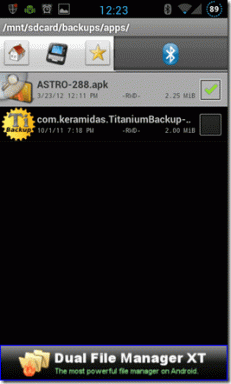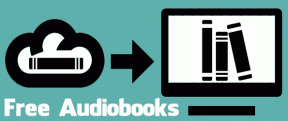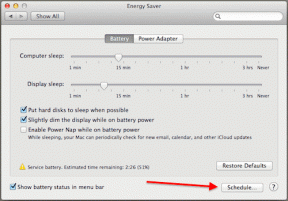Деякі поради та підказки щодо доступу до брелка для користувачів Mac
Різне / / December 02, 2021

Наприклад, скажімо, ви забули пароль від веб-сайту, який часто відвідуєте, але одного разу він запитає вас, незважаючи на вас. вказавши, що ваша реєстраційна інформація запам’ятовується (наприклад, що може бути викликано закінченням терміну дії файлів cookie).
Щоб повернути свій пароль, просто відкрийте Keychain Access, натисніть на Паролі на панелі ліворуч, а потім двічі клацніть веб-сайт (або програму), для якого потрібно ввести пароль.


Примітка: Якщо у вас збережено багато паролів, скористайтеся полем пошуку у верхньому правому куті вікна.
Після цього у новому вікні, що з’явиться, поставте прапорець поруч Показати пароль: а потім введіть системний пароль, коли буде запропоновано.

Однак, окрім очевидних переваг цієї функції, утиліта Keychain Access також має кілька додаткових (і досить зручних), про які ви можете не знати.
Візьмемо їх пару.
Створюйте безпечні нотатки
Створення нотаток за допомогою утиліти Keychain Access – це чудовий спосіб зберігати важливу інформацію, як-от паролі чи коди доступу, які ви не використовуєте на своєму Mac. Ви хочете зберегти номер своєї кредитної картки під рукою? Або PIN-код вашої картки? Це найкращий спосіб зробити це, оскільки безпечні нотатки в Keychain Access є і тим, і іншим зашифрований і захищені тим самим системним паролем, що й інші елементи цієї утиліти Mac.
Щоб створити нотатку в Keychain Access, просто клацніть Захищені нотатки на лівій панелі, а потім натисніть кнопку “+” кнопку в нижній частині вікна. На спадній панелі, що з’явиться, напишіть свою нотатку, додайте до неї заголовок і натисніть кнопку Додати кнопку.

Крім того, подвійне клацання створеної нотатки дозволяє налаштувати деякі її атрибути, включаючи пароль, необхідний для її відкриття.

Створення безпечних паролів
Усередині утиліти Keychain Access дещо прихована можливість створювати безпечні, потужні паролі для всього, що вам може знадобитися.
Щоб створити його, у відкритому Keychain Access натисніть на Файл на панелі меню, а потім виберіть Новий елемент пароля…


На Пароль клацніть на розкривній панелі нижче Ключ значок. Це відкриє вікно Password Assistant, яке запропонує вам надійні паролі залежно від Тип і Довжина ви вказуєте. Особисто я використовував кілька таких, і вони дійсно міцні та безпечні.

Ось так. Дуже добре мати невелику, але потужну утиліту з такою кількістю корисних функцій, уже встановлених за замовчуванням на вашому Mac, чи не так? Обов’язково використовуйте їх і насолоджуйтеся більш безпечним робочим процесом.